
Adobe je, udovoljavajući potrebama administratora i korisnika, počevši od verzije 11.2 uveo automatsko ažuriranje Adobe Flash Player-a. Čini se da je to sjajna vijest, ali da biste omogućili automatsko ažuriranje u stvarnim uvjetima, morate uložiti brojne napore. Ideja s automatizacijom ažuriranja Flash playera jest da računala automatski ažuriraju verziju Flash Player-a na trenutnu bez potrebe za pružanjem proširenih prava korisnicima. Pored toga, ako se na računalu pokreće preglednik, bljeskalica će se ažurirati tek nakon zatvaranja preglednika.

Kako to sve radi??
Automatsko ažuriranje funkcionira na sljedeći način:
- Na računalo mora biti instaliran Adobe Flash verzija 11.2.x ili novija
- Tijekom instalacije stvara se novi zadatak za planer koji se pokreće svakodnevno i provjerava ima li ažuriranja. Posao planera započinje s sistemskim pravima (SYSTEM). Ako se nađe novo ažuriranje, ono se preuzima, uklanja se stara verzija Flasha i instalira se nova..
- Ako računalo nema pristup internetu, zadatak se pokreće jednom na sat i provjerava internetska veza.
- Ako je pokrenuta stara verzija bljeskalice (preglednik je otvoren), tada se ažuriranje pokreće tek nakon što je zatvoreno.
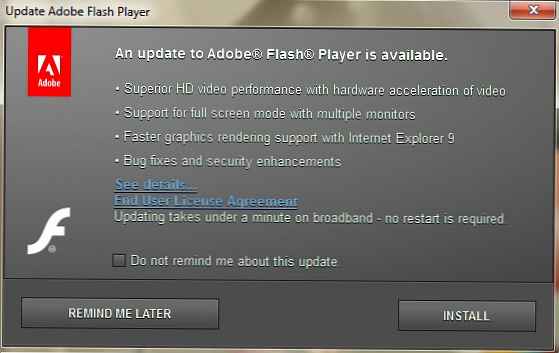
Neke pojedinosti
Planer zadataka:
- Nazvano "Ažuriranje Adobe Flash Player-a'
- Pokreće se od SYSTEM-a
- Pokreće aplikaciju C: \ Windows \ SysWOW64 \ Macromed \ Flash \ FlashPlayerUpdateService.exe
- Konfigurirano za pokretanje svakodnevno, nakon čega slijedi ponovno pokretanje svakih sat vremena dok se ne utvrdi internetska veza
Instalacijski program kreira zasebnu uslugu:
- Naziv usluge "AdobeFlashPlayerUpdateSvc'(Adobe Flash Player Update Service)
- Vrsta pokretanja - Priručnik
- Radi sa sistemskim pravima
- Izvrsna datoteka = C: \ Windows \ SysWOW64 \ Macromed \ Flash \ FlashPlayerUpdateService.exe
U korporativnom okruženju korištenje automatskog ažuriranja Flash Player-a uzrokuje niz problema od kojih je najčešći problem korištenja proxy poslužitelja (o tome se na forumima dosta raspravlja). Problem je u tome što zadatak automatskog ažuriranja s Adobe poslužitelja započinje SYSTEM povlasticama, koje ne znaju ništa o prisutnosti proxy poslužitelja u mreži, njegovoj adresi i broju priključka (više o postavljanju proxyja sustava u sustavu Windows ovdje). Čak i ako pomoću uslužnog programa proxyycfg.exe promijenite postavke proxy poslužitelja, pa ako je proxy poslužitelj konfiguriran za autorizaciju računa, tada automatsko ažuriranje neće raditi.
Onemogućite automatsko ažuriranje Adobe Flash Player-a
Automatsko ažuriranje Flash Player-a može se onemogućiti. Da bismo to učinili, moramo stvoriti i konfigurirati parametar u posebnoj datoteci mms.cfg. jer Budući da Adobe Flash 11 ovaj paket dolazi u dvije implementacije 32-bitne i 64-bitne, ova se datoteka može nalaziti u različitim direktorijima:
- U 32-bitnom sustavu Windows: % systemroot% \ System32 \ Macromed \ Flash
- Na 64-bitnom Windows 32bit Flash: % systemroot% \ SysWOW64 \ Macromed \ Flash
- Na 64-bitnom Windows 64-bitnom Flash-u: % systemroot% \ System32 \ Macromed \ Flash
Određujemo verziju sustava Windows i Flash i idemo u odgovarajući direktorij. Stvorite u njemu datoteku MMS.CFG u UTF-8 kodiranju, koja sadrži jedan redak: AutoUpdateDisable = 1.
Na taj način onemogućit ćemo automatsko ažuriranje Flash Player-a i neće se pojaviti skočne poruke o potrebi ažuriranja Flash-a (ne zaboravite ponovo pokrenuti bljesak). Da biste provjerili je li ažuriranje onemogućeno, idite na Start - Upravljačka ploča - Flash Player - kartica Advanced. Ako ste sve učinili ispravno, linija "Nikad ne provjeravajte da li postoje ažuriranja" trebala bi postati neaktivna.
Također možete onemogućiti automatsko ažuriranje Flasha pomoću grupnih pravila kopiranjem datoteke MMS.CFG na potrebna računala pomoću vbs skripte. Da biste to učinili, stvorite datoteku koja onemogućuje ažuriranje bljeskalice pomoću gornje metode i stavite je u mrežni direktorij. Zatim dodijelimo izvršenje sljedeće skripte za prijavu ciljnim računalima:
Postavite obFSO = CreateObject ("Scripting.FileSystemObject") strNetworkFlashPath = \\ srv1 \ Share \ Adobe Flash \ mms.cfg "strLocalFlashPath =" C: \ WINDOWS \ System32 \ Macromed \ Flash \ mms.cfg "Ako obFSO.FolderE" C: \ WINDOWS \ System32 \ Macromed \ Flash ") Zatim obFSO.CopyFile strNetworkFlashPath, strLocalFlashPath, True End ako je postavljeno obFSO = NištaOva skripta provjerava prisutnost direktorija C: \ WINDOWS \ System32 \ Macromed \ Flash i kopira datoteku mms.cfg iz mrežnih kuglica.
Inače, možete onemogućiti ažuriranje Flash playera pomoću GP Preferences stvaranjem zadatka za kopiranje datoteke (Konfiguracija računala -> Postavke -> Postavke sustava Windows -> Datoteke).
Opisuje još jedan zanimljiv aspekt vezan uz Flash Player, a to je poteškoća ručnog brisanja Flash datoteka..











